Manuale utente di Keynote per iPad
- Ciao
- Novità
-
- Introduzione a Keynote
- Introduzione a immagini, grafici e altri oggetti
- Creare una presentazione
- Scegliere come muoversi nella presentazione
- Aprire una presentazione
- Salvare e assegnare un nome a una presentazione
- Trovare una presentazione
- Stampare una presentazione
- Personalizzare la barra strumenti
- Copiare testo e oggetti tra app
- Gesti touchscreen di base
- Utilizzare Apple Pencil con Keynote
- Creare un presentazione utilizzando VoiceOver
-
- Aggiungere o eliminare le diapositive
- Aggiungere e visualizzare le note del presentatore
- Modificare le dimensioni della diapositiva
- Modificare lo sfondo di una diapositiva
- Aggiungere un bordo attorno a una diapositiva
- Mostrare o nascondere i segnaposto per il testo
- Mostrare o nascondere i numeri delle diapositive
- Applicare un layout diapositiva:
- Aggiungere e modificare i layout diapositiva
- Modificare un tema
-
- Modificare la trasparenza di un oggetto
- Riempire forme e caselle di testo con un colore o un’immagine
- Aggiungere un bordo a un oggetto
- Aggiungere una didascalia o un titolo
- Aggiungere un riflesso o un’ombra
- Utilizzare gli stili oggetto
- Ridimensionare, ruotare e capovolgere gli oggetti
- Aggiungere oggetti collegati per rendere interattiva la presentazione
-
- Inviare una presentazione
- Introduzione alle funzionalità di collaborazione
- Invitare altri utenti a collaborare
- Collaborare a una presentazione condivisa
- Visualizza le attività più recenti in una presentazione condivisa
- Modificare le impostazioni di una presentazione condivisa
- Interrompere la condivisione di una presentazione
- Cartelle condivise e collaborazioni
- Usare Box per collaborare
- Creare una GIF animata
- Pubblicare una presentazione in un blog
- Copyright

Aggiungere un capolettera a un paragrafo in Keynote su iPad
Un capolettera è un primo carattere decorativo (o una combinazione di caratteri) a cui puoi applicare uno stile e che puoi posizionare all’inizio del paragrafo.
In Keynote per iPad, puoi aggiungere un capolettera al testo all’interno di una forma e all’interno di caselle di testo con otto maniglie di selezione.
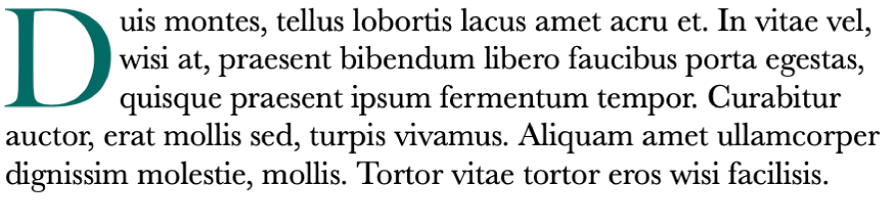
Aggiungere un capolettera
Vai all’app Keynote
 su iPad.
su iPad.Apri una presentazione, tocca per posizionare il punto di inserimento all’interno di una forma o di una casella di testo con otto maniglie.
Tocca
 , quindi attiva l’impostazione Capolettera nella parte inferiore testo del menu Testo.
, quindi attiva l’impostazione Capolettera nella parte inferiore testo del menu Testo.Se la casella di testo o la forma contengono del testo, viene aggiunto un capolettera all’inizio del paragrafo che contiene il punto di inserimento. Se la casella di testo o la forma sono vuote, il capolettera viene visualizzato quando inizi a digitare.
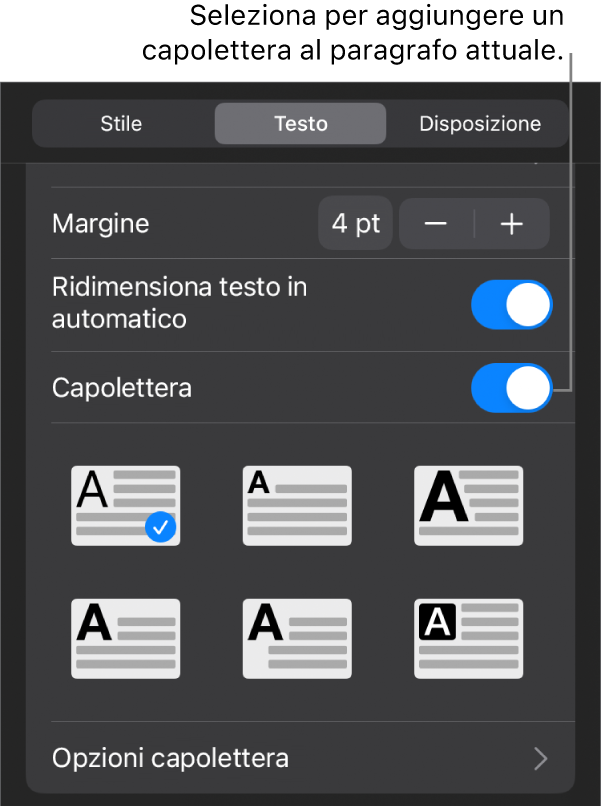
Esegui una delle seguenti operazioni:
Cambiare rapidamente l’aspetto del capolettera: seleziona uno stile predefinito nel menu sotto l’interruttore Capolettera.
Cambiare la posizione del capolettera o aggiungere una forma di sfondo: tocca “Opzioni capolettera”, quindi apporta le modifiche che desideri.
Ad esempio, puoi fare in modo che il testo scorra verso l’alto contro la lettera del capolettera selezionando “A sagoma” nelle impostazioni “Contorna con testo”, oppure puoi aggiungere un cerchio dietro il capolettera attivando “Forma di sfondo” e impostando “Raggio angolo” al 100%.
Utilizzare stile, dimensioni o colore del font diversi solo per il capolettera (non per l’intero paragrafo): seleziona il capolettera, quindi tocca
 ed effettua le scelte che desideri.
ed effettua le scelte che desideri.
Per rimuovere un capolettera, posiziona il punto di inserimento nel paragrafo, tocca ![]() , quindi disattiva l’impostazione Capolettera nella parte inferiore del menu Testo.
, quindi disattiva l’impostazione Capolettera nella parte inferiore del menu Testo.